Windows PC에서 McAfee 설치 불완전 오류 수정
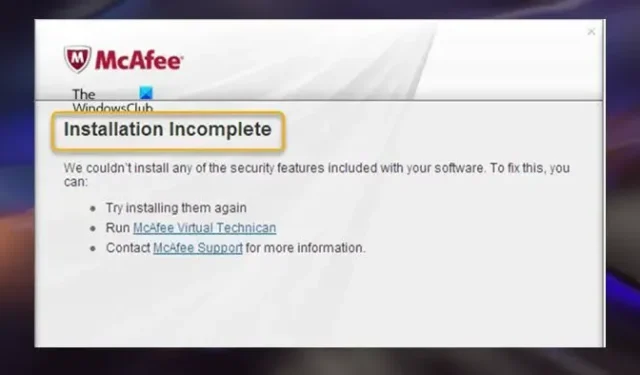
Windows 11 또는 Windows 10 컴퓨터에서 McAfee LiveSafe, Total Protection 또는 기타 McAfee 제품을 다운로드하고 설치하려고 할 때 설치 완료되지 않음 오류 메시지가 표시되는 경우 이 게시물은 성공적으로 도움이 될 수 있는 효과적인 솔루션을 제공하기 위한 것 입니다 . 시스템에서 문제를 해결하십시오.
McAfee 설치 불완전 오류 수정
Windows 11/10 컴퓨터에 McAfee를 설치하려고 할 때 소프트웨어에 포함된 보안 기능을 설치할 수 없다는 설치가 완료되지 않음 오류 메시지가 표시되면 아래 제시된 제안 사항을 적용할 수 있습니다. 주문하다. 각 단계를 완료한 후 설치를 다시 시도하십시오. 설치에 성공하면 나머지 단계를 완료할 필요가 없습니다.
- 초기 체크리스트
- McAfee 소프트웨어 설치 도우미 설치 및 실행
- 사전 설치 도구 실행
- MCPR(McAfee 소비자 제품 제거 도구) 실행
- PC에서 맬웨어 검사
이러한 수정 사항에 대한 설명을 살펴보겠습니다.
1] 초기 체크리스트
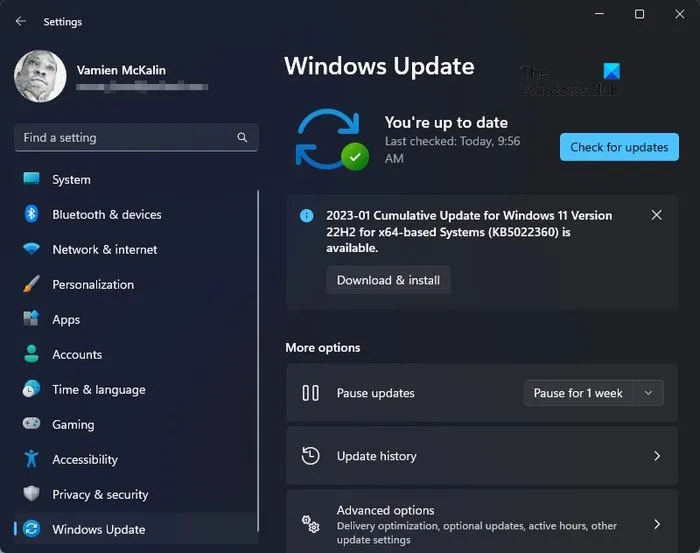
Windows PC에서 McAfee 설치 완료되지 않음 오류가 발생하면 설치를 다시 시도하기 전에 PC가 다음 전제 조건을 충족하는지 확인하십시오.
- 최소 시스템 요구 사항 : Windows용 최신 McAfee 보안 소프트웨어를 설치하려면 지원되는 운영 체제 및 브라우저가 있어야 합니다. 이 소프트웨어는 SSE2( Streaming SIMD Extensions 2 ) 추가 명령 세트 이상을 사용하는 프로세서에 최신 명령 세트가 있는 컴퓨터에만 설치할 수 있습니다 . SSE2에는 추가 명령어 세트가 포함되어 있습니다. Intel 프로세서에서 지원되는 명령 세트 확장을 찾으려면 intel.com/processors 의 Intel 지원 페이지로 이동하십시오 .
- PC에 다른 타사 보안 소프트웨어가 설치되어 있는 경우 McAfee 설치를 시도하기 전에 경우에 따라 바이러스 백신 또는 방화벽을 제거해야 합니다.
- 사용 가능한 비트를 수동으로 확인하고 설치하여 Windows가 PC에서 최신 상태인지 확인합니다.
체크리스트의 모든 상자를 체크한 후에도 문제가 지속되면 PC에서 관리자로 로그인했는지 확인하고 McAfee 설치를 다시 시도하십시오. 그래도 도움이 되지 않으면 내장된 관리자 계정을 활성화하고 계정에 로그인한 다음 소프트웨어 설치가 성공했는지 확인하십시오. 그렇다면 관리자 계정에서 로그아웃하고 비활성화할 수 있습니다. 그러나 문제가 지속되면 이 게시물의 나머지 제안 사항을 계속 진행할 수 있습니다.
2] McAfee 소프트웨어 설치 도우미 설치 및 실행
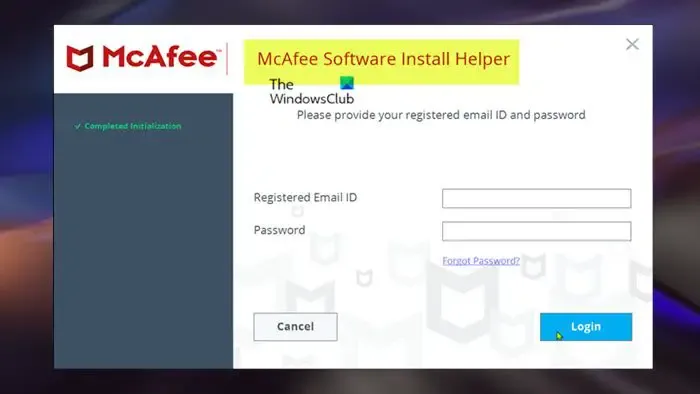
소프트웨어 설치 도우미는 Windows에서 대부분의 설치 문제를 해결합니다. 이 솔루션을 사용하려면 아래 단계에 따라 소프트웨어를 다운로드하고 실행해야 합니다.
- McAfee에서 직접 소프트웨어 실행 파일을 다운로드합니다 .
- 다운로드한 패키지를 실행합니다.
- 열리는 창에 등록된 이메일 주소와 비밀번호를 입력합니다.
- 그런 다음 로그인 을 클릭합니다 .
- 시작 을 클릭합니다 .
- 그런 다음 라이선스 계약에 동의 하고 지시를 따릅니다.
McAfee Software Install Helper 도구가 완료되면 문제가 해결된 것입니다. 그렇지 않으면 다음 문제 해결 단계를 시도하십시오.
3] 사전 설치 도구 실행
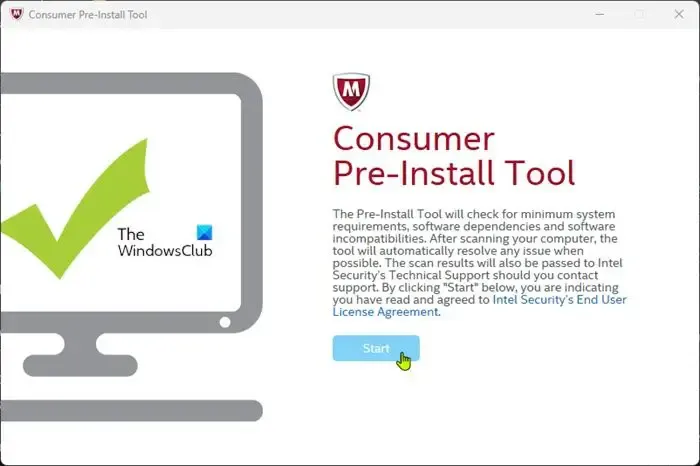
PC 사용자는 사전 설치 도구를 사용하여 McAfee 소프트웨어 설치를 위해 Windows 컴퓨터를 준비할 수 있습니다. 이 작업을 수행하려면 다음 단계를 따르십시오.
- 오류 프롬프트가 표시되면 닫기 버튼을 클릭하여 대화 상자를 종료합니다.
- McAfee에서 직접 Pre -InstallTool을 다운로드하십시오 .
- 다운로드한 실행 파일을 두 번 클릭하여 유틸리티를 시작합니다.
- 홈페이지에서 시작 버튼을 클릭 하고 지시를 따릅니다.
- 절차가 완료되면 PC를 다시 시작하십시오.
부팅 시 McAfee 보안 소프트웨어를 다시 설치해 볼 수 있습니다. 설치가 다시 실패하면 다음 해결 방법을 계속합니다.
4] MCPR(McAfee 소비자 제품 제거 도구) 실행
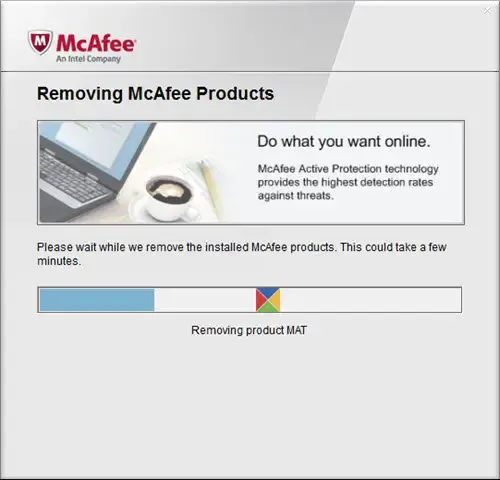
이 솔루션을 사용하려면 MCPR 도구를 사용하여 McAfee를 완전히 제거해야 합니다. 매번 사용하기 전에 항상 새 MCPR 사본을 다운로드하는 것이 좋습니다. 최신 버전을 사용하면 최신 McAfee 제품을 성공적으로 인식할 수 있습니다. 이 도구는 구성 요소를 100% 정리하도록 설계되지는 않았지만 재설치에 필요한 구성 요소만 정리합니다.
도구를 실행하고 정리 실패 메시지가 표시되면 PC를 다시 시작하고 MCPR을 다시 실행합니다. 메시지가 다시 표시되면 무시하고 PC를 다시 시작하십시오. 부팅 시 McAfee 소프트웨어 재설치를 시도합니다.
5] PC에서 맬웨어 검사
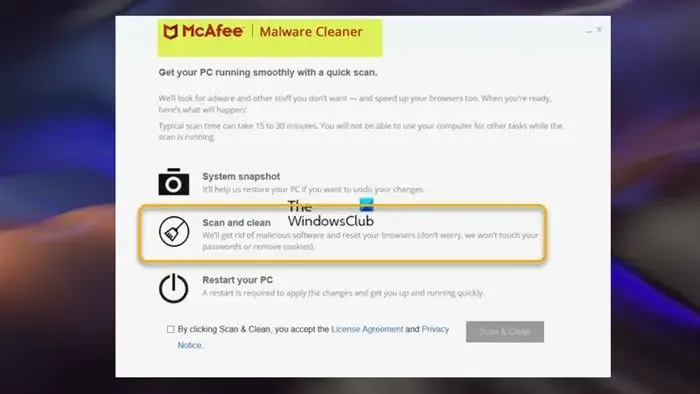
이 시점에서 위의 문제 해결을 수행한 후에도 여전히 McAfee 소프트웨어를 설치할 수 없는 경우 PC에서 맬웨어를 검색해야 합니다. PC에서 맬웨어, 애드웨어, 바이러스 및 기타 위협을 제거하는 무료 도구인 MMC(McAfee Malware Cleaner)를 다운로드하여 사용할 수 있습니다 . 또는 무료 맬웨어 제거 도구를 사용하여 Windows 11/10에서 특정 바이러스를 제거할 수 있습니다.
이러한 솔루션 중 어느 것이든 효과가 있을 것입니다! 그렇지 않으면 Windows 11/10 PC에 대체 AV 솔루션을 설치 및 사용하거나 가상 도우미를 통해 McAfee 지원에 문의할 수 있습니다.
McAfee가 Windows Defender를 차단합니까?
충돌로 인해 컴퓨터를 보호할 AV 보호 기능을 한 번에 하나만 켤 수 있다는 것이 경험 법칙입니다. 따라서 시스템을 보호하기 위해 McAfee와 Windows Defender를 동시에 켤 수 없습니다. McAfee 구독이 만료된 경우 AV 솔루션을 제거할 수 있으며 PC 보안은 기본적으로 Windows Defender로 설정됩니다.
McAfee가 컴퓨터를 느리게 합니까?
McAfee에서 검색하는 동안 타사 응용 프로그램이 예상보다 느리게 실행되거나 작동이 중지될 수 있습니다. 하드웨어 리소스가 더 제한적인 구형 컴퓨터에서는 이러한 속도 저하가 더 눈에 띕니다. 때로는 McAfee 스캐너 자체가 특히 동시에 여러 프로그램을 사용할 때 컴퓨터의 메모리에 부담을 줄 수 있습니다. 기존 McAfee 보안 구독이 있는 PC 사용자는 McAfee PC Optimizer를 사용하여 컴퓨터의 처리 속도와 전체 성능을 높일 수 있습니다.


답글 남기기